子テーブルから新規フォームを作成で作成したフォームが、後で親フォームの子テーブルに新しいフィールドがあり、子フォームに生成された新規フィールドに追加したい場合。また、子フォームに元のフォーム(親フォーム)が持っている新しいフィールドを追加したい場合は、このリンクツールを使用して新しいフィールドを追加することができます。
あるいは、元のフォームに他のフォームからのリンクを表示を使って挿入した参照用子テーブルがあり、元フォームの子テーブルに新しいフィールドを追加して、リンク先のフォームに追加したい場合です。また、リンク先のフォームに、元のフォームにもあるフィールドを追加したい場合は、元のフォームのフィールドを新規作成を使って、元のフォームのフィールドを追加することができます。
例:
顧客フォームには、顧客追跡記録の子テーブルがあります。 子テーブルから新しいフォームを作成した後に、顧客フォームの顧客追跡記録の子テーブルに新しい子テーブルフィールドが追加されます。 生成された新しいフィールドに新しいフォームを追加する必要がある場合は、このリンクツールを使用して追加することができます。
あるいは、受注書フォームに受注項目の子テーブルがあり、子テーブルから生成される新しいフォームに顧客情報、受注基本情報など、受注フォームの一般フィールドを表示したい場合、これを利用して、元フォーム「販売注文」の新しいフィールドを作成することも可能です。
このタイプのリンクを使用するには、デザインモードに移行する必要があります。 フォームツールのリンクワークシートをクリックすると、元フォームのフィールドを新規作成というオプションが表示されます。
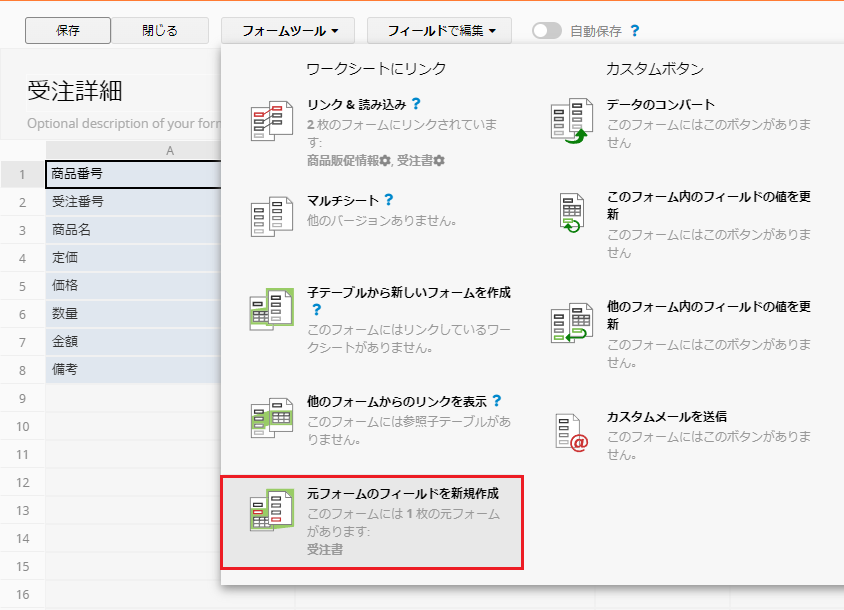
追加したいフィールドのソースフォームをクリックしたら、ドラッグ&ドロップでフィールドを追加することができます。
赤色線のフィールドは子テーブルフィールド(現在変更中のフォームにリンクされている子テーブル)、青色のフィールドは元のフォームの一般フィールド、つまり元のフォームに属するもので、現在設計中のフォームに追加された場合のみ表示用に使われるものです。
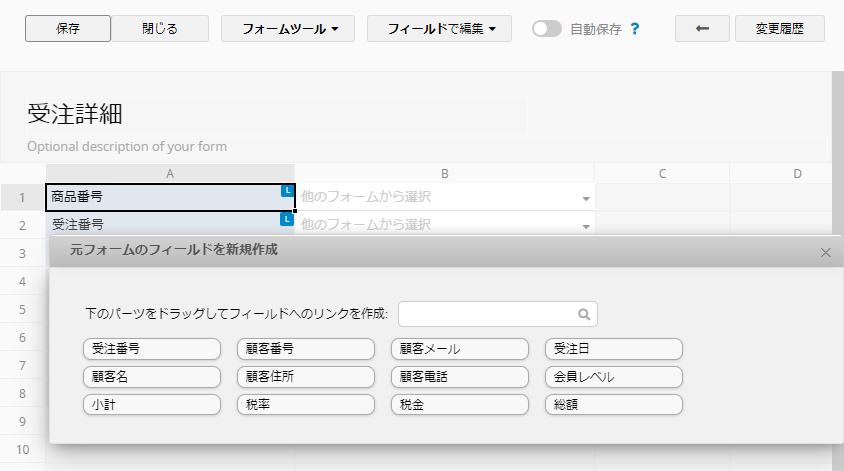
デザインモードを終了する前に、デザインを保存することを忘れないでください。